Apprenez XZ (outil de compression de données sans perte) dans Linux avec des exemples

- 1389
- 315
- Maxence Arnaud
xz est un nouvel utilitaire de compression de données de ligne de commande générale, similaire à gzip et bzip2. Il peut être utilisé pour compresser ou décompresser un fichier en fonction du mode de fonctionnement sélectionné. Il prend en charge divers formats pour compresser ou décompresser les fichiers.
La sélection d'un utilitaire de compression à utiliser dépendra principalement de deux facteurs, la vitesse de compression et le taux d'un outil donné. Contrairement à ses homologues, xz n'est pas couramment utilisé mais offre la meilleure compression.
Dans cet article, nous expliquerons un certain nombre de Exemples de commande XZ pour comprimer et non comprimer des fichiers dans Linux.
Apprenez des exemples de commande XZ dans Linux
L'exemple le plus simple de compression d'un fichier avec xz est le suivant, en utilisant le -z ou --compresse option.
$ ls -lh clearos-dvd-x86_64.ISO $ XZ CLEAROS-DVD-X86_64.ISO ou $ xz -z clearos-dvd-x86_64.ISO
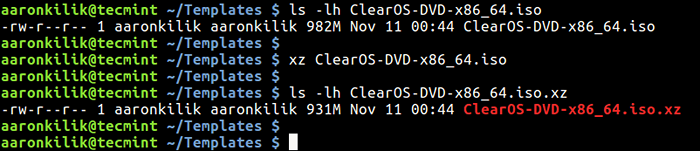 Créer un fichier de compression XZ
Créer un fichier de compression XZ Pour décompresser un fichier, utilisez le -d option ou unxz utilité comme indiqué.
$ xz -d clearos-dvd-x86_64.ISO ou $ unxz clearos-dvd-x86_64.ISO
Pour éviter la suppression du (s) fichier (s) d'entrée, utilisez le -k Flag comme suit,
$ xz -k clearos-dvd-x86_64.ISO
Si une opération échoue, par exemple un fichier compressé avec le même nom, vous pouvez utiliser le -F option pour forcer le processus.
$ xz -kf clearos-dvd-x86_64.ISO
xz prend également en charge différents niveaux de préréglage de compression (0 pour 9, avec le défaut étant 6). Vous pouvez également utiliser des alias tels que --rapide (mais le moins de compression) pour 0 ou --meilleur pour 9 (compression lente mais la plus élevée). Vous pouvez spécifier un niveau de compression comme dans les exemples ci-dessous.
$ xz -k -8 clearos-dvd-x86_64.ISO $ XZ -K - Best ClearOS-DVD-X86_64.ISO
Si vous avez une petite quantité de mémoire système et que vous souhaitez compresser un énorme fichier, vous pouvez utiliser le -mémoire = limite Option (où la limite peut être en MBS ou en pourcentage de RAM) pour définir une limite d'utilisation de la mémoire pour la compression comme suit.
$ xz -K --Best --Mimimit-compress = 10% clearos-dvd-x86_64.ISO
Vous pouvez l'exécuter en mode silencieux en utilisant le -q option ou activer le mode verbeux avec le -V Flag comme indiqué.
$ xz -k -q clearos-dvd-x86_64.ISO $ XZ -K -QV CLEAROS-DVD-X86_64.ISO
Ce qui suit est un exemple d'utilisation d'archivage TAR avec xz utilitaire.
$ Tar -cf - *.txt | xz -7> txtfiles.le goudron.XZ ou $ TAR -CJF TxtFiles.le goudron.xz *.SMS
Vous pouvez tester l'intégrité des fichiers compressés à l'aide du -t option et vous pouvez utiliser le -l Indicateur pour afficher les informations sur un fichier compressé.
$ xz -t txtfiles.le goudron.xz $ xz -l txtfiles.le goudron.xz
Pour plus d'informations, voir le homme XZ page.
xz est un puissant et jusqu'à présent le meilleur outil de compression pour les systèmes Linux. Dans cet article, nous avons examiné plusieurs exemples de commandes XZ pour la compression et les fichiers non comprimés. Utilisez le formulaire de rétroaction ci-dessous pour poser des questions ou partager vos réflexions sur cet outil. Parlez-nous également de l'outil de compression que vous utilisez.
- « Comment copier les autorisations de fichiers et la propriété à un autre fichier de Linux
- Comment obtenir un temps de serveur précis dans les centos »

